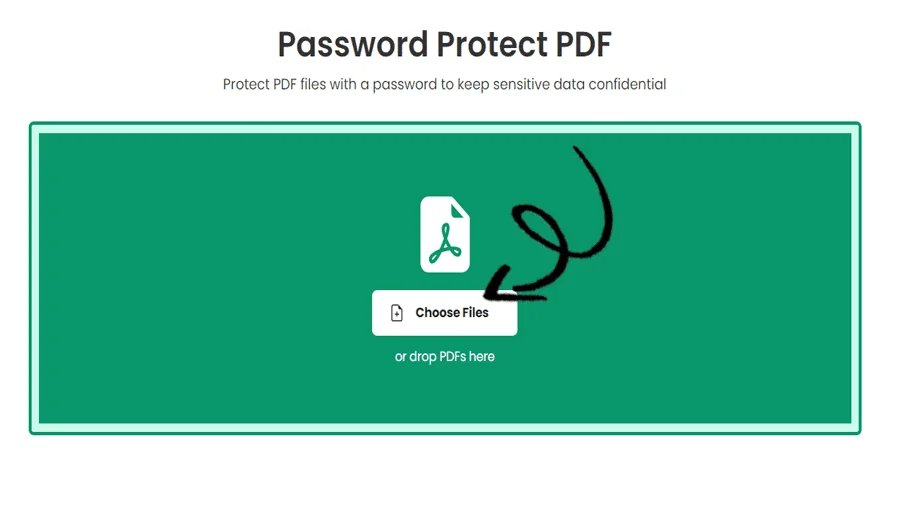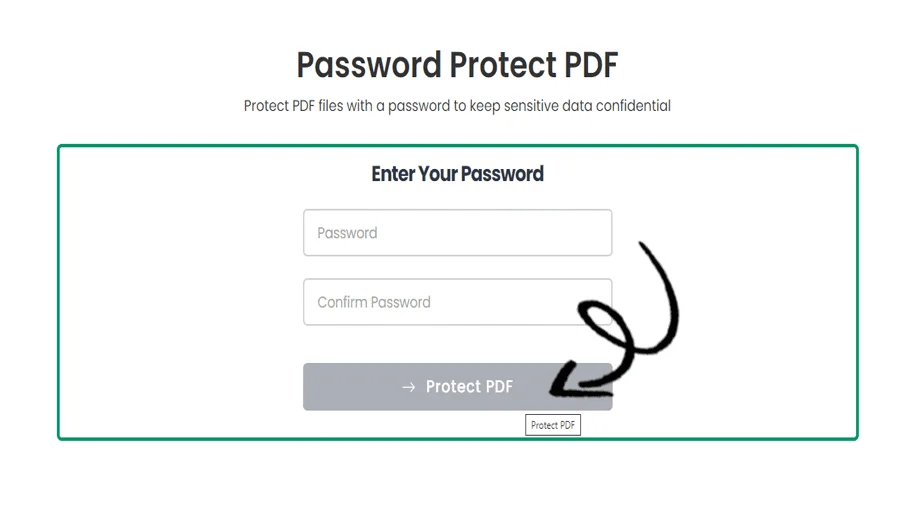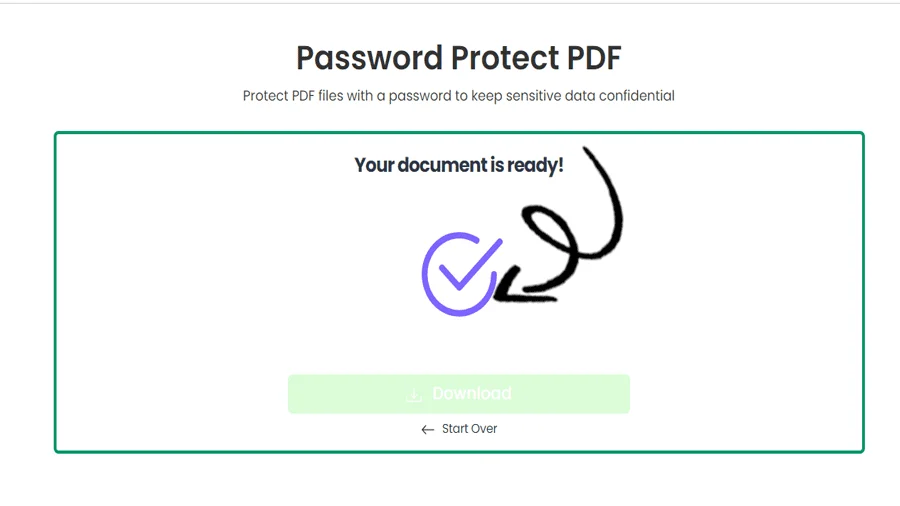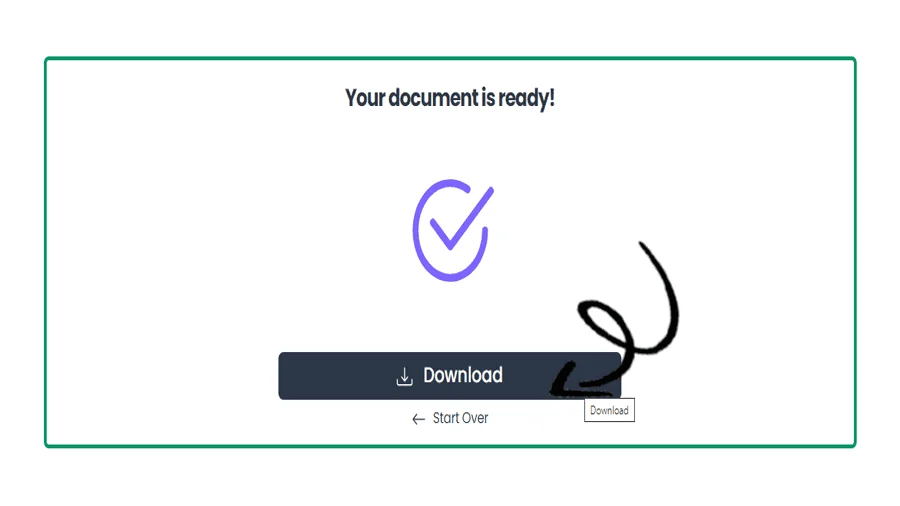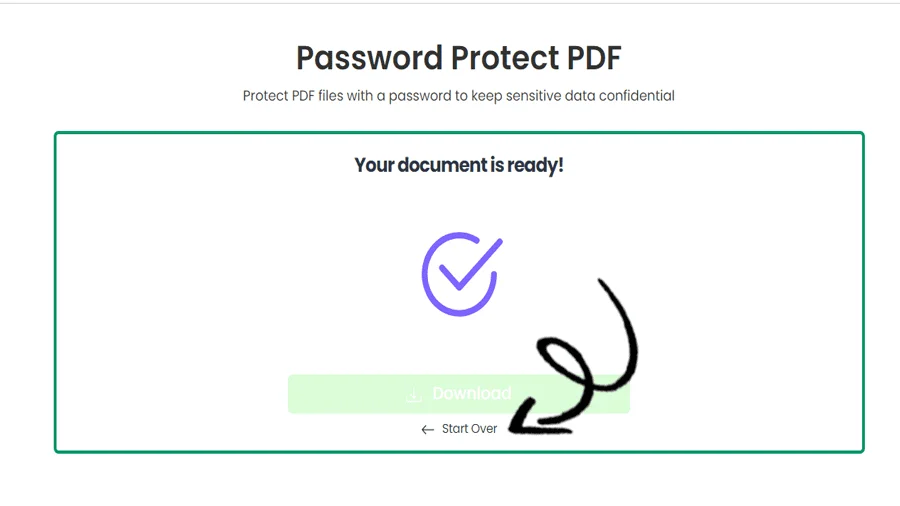無料でオンラインでPDFを保護する方法
特徴
pdftodoctoolを使用してPDFを保護する方法
はじめに
デジタル時代において、安全な文書管理は非常に重要です。PDF(ポータブル・ドキュメント・フォーマット)ファイルは、常にレイアウトされ、複数のシステムにアクセスできるため、重要なデータの送信に頻繁に使用されます。機密性を確保するために、PDF文書の内容を閲覧できる人を制限したい場合もあるでしょう。柔軟なPDFソリューションで知られる人気のオンラインプラットフォーム、pdftodoctoolを使えば、PDFを暗号化、パスワード、その他のセキュリティ機能で効果的に保護することができます。この投稿では、PDF保護の価値、pdftodoctoolが提供するセキュリティ機能、およびあなたの重要な文書を保護するためにpdftodoctoolを利用するための詳細な手順について検討します。
PDF保護の意義
極秘レポート、論理的コンテンツ、財務情報、個人データなどを含む文書を配布する場合、PDF文書内の機密情報を保護することが極めて重要です。権限のない人は、必要な権限なしにPDF文書の内容にアクセス、コピー、変更、印刷することはできません。PDFを保護することで、企業の専門家、法律の専門家、文書のプライバシーを心配する個人のいずれであっても、データ漏洩、違法な共有、潜在的な法的問題を回避することができます。
pdftodoctoolが提供する主な機能
1. パスワード保護:
pdftodoctoolのユーザーは、PDFファイルをパスワードで保護することができます。これは、ドキュメントが正しいパスワードを持っているユーザーによってのみ開かれ、見ることができることを示します。少人数で機密書類を共有する場合、パスワード保護が有利です。
2. 暗号化:
PDFファイルを保護するために、pdftodoctoolはAES(Advanced Encryption Standard)暗号化を採用しています。こうすることで、たとえ誰かがファイルを手に入れたとしても、正しい暗号化キーがなければその内容を読むことができないようにすることができます。
3. アクセス制限:
pdftodoctoolのアクセス制限機能を使って、ユーザーがPDFでできることを制限できます。コピー、印刷、編集、コンテンツの抽出を禁止することで、文書の使用方法と場所をより適切に管理できます。
pdftodoctoolを使用してPDFを保護するための手順
1. pdftodoctoolのウェブサイトをご覧ください。
お気に入りのウェブブラウザを起動し、https://pdftodoctool.com/。.
2. 保護ツールを選択します:
メインメニューから「PDF保護」ツールを選択します。
3. PDFをアップロードします:
保護したいPDFファイルをアップロードするには、「ファイルを選択」ボタンをクリックします。ファイルをドラッグして適切な場所にドロップすることもできます。
4. プロテクションを選択する:
ファイルのアップロードに続いて、ご希望の保護オプションを選択することができます。これには、暗号化レベル、パスワード、アクセス制限の選択が含まれます。
5. 保護を適用する:
保護オプションを指定したら、「PDFを保護」をクリックして保護手順を開始します。
6. 保護されたPDFをダウンロードする:
PDFが保護されると、ダウンロード用のリンクが送信されます。必ず保護されたバージョンのファイルをデバイスに保存してください。
結論
pdftodoctoolは、機密性の高いPDF文書への不要なアクセスや使用を防止するシンプルで効果的な方法を提供します。パスワード保護、暗号化、アクセス制限を利用することで、共有やデジタル保存の際に個人データを安全に保つことができます。pdftodoctoolの機能を使用することで、特にドキュメントセキュリティの重要性が高まる中、重要なドキュメントの共同作業、共有、保存を安心して行うことができます。pdftodoctool は、企業の報告書、法的文書、個人情報など、PDF を管理し、不要なアクセスから保護する力を提供します。
ツール
PDFファイルを暗号化する方法のステップバイステップガイド
よくあるご質問
PDFでは、保護とは、パスワードによる暗号化や、文書の内容へのアクセス、印刷、コピー、変更を制限するアクセス許可などのセキュリティ機能を設定することを指し、セキュリティのレイヤーを追加し、誰がファイルを操作できるかを制御します。
PDFを保護する最善の方法は、強力なパスワードによる暗号化を使用し、アクセス、印刷、コピー、変更機能を制限する適切な権限を設定することです。さらに、文書の真正性と完全性を検証するために電子署名を使用することも検討してください。
保護されたPDFは、特に強力な暗号化と権限設定を使用している場合、妥当なレベルのセキュリティを提供することができます。しかし、どのようなセキュリティ対策も完全無欠ではなく、断固とした攻撃者は、保護を迂回したり、クラックしたりする方法を見つけるかもしれません。
はい、パスワードなしでも、証明書ベースの暗号化などの他のセキュリティ機能を使ったり、アクセス、印刷、コピー、文書の変更を制限する権限を設定することで、必ずしもアクセスにパスワードを必要とせずにPDFを保護することができます。
いいえ、一般的にPDFのパスワードを知らずに削除することはできません。PDFのパスワードはセキュリティのために設定されており、適切な権限なしにパスワードを削除することは、セキュリティ対策に違反し、違法となる可能性があります。
Foxit PhantomPDF、PDF-XChange Editorのような代替PDFソフトウェア、またはSmallpdfのようなオンラインサービスを使用することで、Adobeを使用せずにPDFを保護することができます。
PDFをコピーから保護するには、PDFソフトウェア(Adobe AcrobatやFoxit PhantomPDFなど)でコンテンツのコピー&ペーストを制限する権限を設定し、ユーザーがPDFからテキストや画像をコピーできないようにします。
PDFを共有から守るには、残念ながら確実な方法はありません。一度PDFを誰かと共有したら、その人がさらに他の人と共有するのを防ぐことはできません。しかし、パスワード保護や暗号化を使って、不正アクセスを制限し、共有を阻止することはできます。さらに、DRM(デジタル著作権管理)ソリューションを使用して、文書の配布をより高度に制御することも検討できますが、共有を完全に防止することは実際には困難です。
Reviews
Ratings Summary:
Average Rating: 4.8
Rating Count: 12456
Existing Reviews
John Doe
Rating: 4
Great product, highly recommended!
Jane Smith
Rating: 5
Amazing service, will definitely come back.
PDFへのステップバイステップガイドは、パスワードを保護する
私たちのサービスをご利用いただきありがとうございます
私たちのウェブサイトをお友達と共有していただけると助かります